Слияние почты со штрих-кодами из облака
для Microsoft® Word® 365, 2024, 2021, 2019, 2016, 2013, 2010
1
Откройте существующий документ слияния писем или создайте новый.
Если коды полей не отображаются, нажмите Alt F9, чтобы сделать коды полей видимыми в документе Word для слияния писем.
Ваш документ может выглядеть следующим образом:
MailMerge Demo with ActiveBarcode Cloud (API)
Name: «Name»
Productcode: «Productcode»
Name: «Name»
Productcode: «Productcode»
2
Теперь мы хотим добавить штрих-код, который будет привязан к полю данных «Код продукта» из источника данных. Для этого необходимо добавить код поля для штрих-кода. Нажмите Ctrl F9, чтобы создать реальную пару полей { }. Пожалуйста, не вводите текст самостоятельно
MailMerge Demo with ActiveBarcode Cloud (API)
Name: «Name»
Productcode: «Productcode»
{ }
Name: «Name»
Productcode: «Productcode»
{ }
3
Теперь введите полевой код INCLUDEPICTURE и сразу за ним создайте новую пару реальных полей.
Пожалуйста, нажмите Ctrl F9, чтобы создать новую пару реальных полей { }. Пожалуйста, не вводите текст самостоятельно
MailMerge Demo with ActiveBarcode Cloud (API)
Name: «Name»
Productcode: «Productcode»
{ INCLUDEPICTURE { } }
Name: «Name»
Productcode: «Productcode»
{ INCLUDEPICTURE { } }
4
Теперь введите код поля IF TRUE и добавьте URL-адрес ActiveBarcode Cloud в кавычках. Вы можете сгенерировать правильный URL-адрес с помощью нашего онлайн-генератора штрих-кодов (нажмите здесь, чтобы открыть). Вы не вводите никаких данных или текста для свойства текста, поскольку мы свяжем его с источником данных на следующем шаге.
Вы также добавляете двойные кавычки в конце после пробела. В настоящее время это выглядит следующим образом:
MailMerge Demo with ActiveBarcode Cloud (API)
Name: «Name»
Productcode: «Productcode»
{ INCLUDEPICTURE { IF TRUE "https://api.activebarcode.net/v2/png?code=CODE128&width=400&height=200&access=YOUR-KEY-HERE&text=" "" } }
Name: «Name»
Productcode: «Productcode»
{ INCLUDEPICTURE { IF TRUE "https://api.activebarcode.net/v2/png?code=CODE128&width=400&height=200&access=YOUR-KEY-HERE&text=" "" } }
5
Разместите курсор рядом со свойством текста между знаком = и кавычкой.
Нажмите Ctrl F9, чтобы создать новую пару реальных полей { }. Пожалуйста, не вводите текст самостоятельно
Введите код поля MERGEFIELD в скобках, а затем название файла данных из вашего источника данных.
В конце добавьте \d.
MailMerge Demo with ActiveBarcode Cloud (API)
Name: «Name»
Productcode: «Productcode»
{ INCLUDEPICTURE { IF TRUE "https://api.activebarcode.net/v2/png?code=CODE128&width=400&height=200&access=YOUR-KEY-HERE&text={ MERGEFIELD Productcode }" ""} \d }
Name: «Name»
Productcode: «Productcode»
{ INCLUDEPICTURE { IF TRUE "https://api.activebarcode.net/v2/png?code=CODE128&width=400&height=200&access=YOUR-KEY-HERE&text={ MERGEFIELD Productcode }" ""} \d }
6
Нажмите Alt F9, чтобы переключить коды полей и отобразить данные в документе Word для слияния писем.
Наконец, воспользуйтесь функцией «Завершить и объединить», чтобы создать или распечатать ваши документы.
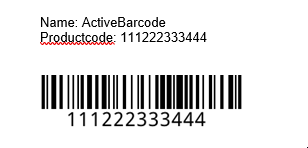
7
Готово!
Пожалуйста, обратите внимание: не следует копировать и вставлять или вводить разделители полей: {}
Пожалуйста, создавайте их с помощью Ctrl F9!